Cum pot să configurez un Access Point Wireless în modul Client AP Wireless
Definiţie: Diferit de modul Access Point, modul Client Access Point Wireless este utilizat pentru a conecta un AP la un access point/router wireless care funcţionează în modul Access Point, dar nu puteţi conecta la acesta un alt dispozitiv wireless care funcţionează ca şi Cient AP .
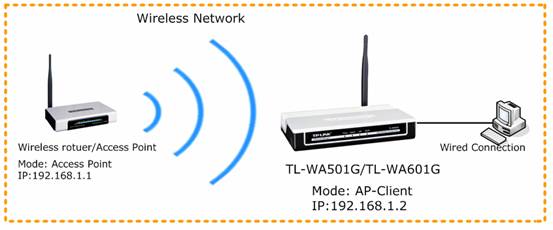
Pasul 1 Conectaţi computerul la TL-WA501G/TL-WA601G, şi accesaţi utilitarul Web prin introducerea adresei IP 192.168.1.1 în browserul Web.
Dacă nu puteţi accesa utilitarul Web, consultaţi următorul articol: Cum pot accesa utilitarul Web pentru TL-WA501G/TL-WA601G , pentru mai multe detalii.
Pasul 2 Modificaţi adresa IP LAN a access point-ului (TL-WA501G/TL-WA601G) pentru a evita un conflict de IP-uri dacă este necesar. Acest lucru poate fi cauzat de reţeaua proprie, consultaţi acest articol pentru mai multe detalii Cum şi de ce se poate modifica adresa IP pentru TL-WA501G/TL-WA601G, pentru mai multe detalii.
După modificarea adresei IP a access point-ului, trebuie să îl reaccesati utilizând noua adresă IP. Atenţie adresele IP ale access point-urilor nu pot fi aceleaşi în reţea.
Pasul 3 Configuraţi modul wireles Client şi conectaţi-vă la reţeaua wireless.
1. Click pe Wireless -> Wireless Mode din partea stângă, selectaţi Client.
Notă: În cazul în care routerul sau Access Point-ul la care doriţi să vă conectaţi nu suportă WDS, nu bifaţi această opţiune.
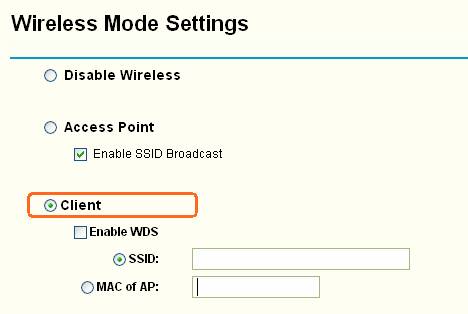
2. Dacă cunoaşteţi SSID-ul reţelei wireless sau adresa MAC a AP-ului, le puteţi introduce în câmpul SSID sau MAC of AP manual, şi apoi daţi click pe Save pentru a salva setările.
3. Sau puteţi da click pe butonul Survey pentru a vizualiza reţelele wireless disponibile, şi apoi daţi click pe butonul Connect pentru a vă conecta la una dintre ele.


După ce aţi dat click pe butonul Connect, SSID-ul reţelei wireless şi adresa MAC a AP-ului vor fi afişate în câmpurile din modul Client automat.
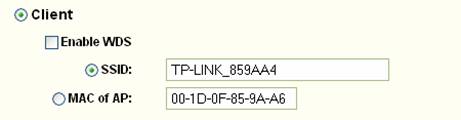
4. După ce ai realizat configurarea, bifaţi Reboot şi daţi click pe Save, setările vor avea efect după repornirea dispozitivului.

NOTĂ:
Dacă aveţi un router broadband care vă furnizează conexiunea la Internet, reconfiguraţi setările IP ale computerului cu Obtain an IP address automatically pentru a fi compatibile cu routerul şi pentru a vă putea conecta la Internet după realizarea setărilor pentru TL-WA501G/TL-WA601G .

Setările pentru DNS Server sunt furnizate de ISP, contactaţi ISP-ul dvs. pentru a le verifica. În cazul în care doriţi doar să configuraţi o reţea intranet, puteţi ignoa aceste informaţii şi puteţi păstra setările anterioare.
Articole asociate:
Cum pot accesa utilitarul Web pentru TL-WA501G/TL-WA601G
Cum şi de ce se poate modifica adresă IP pentru TL-WA501G/TL-WA601G
A fost util acest FAQ?
Părerea ta ne ajută să îmbunătățim acest site.